iComptaには4(+1)種類の集計機能があります。
ビジネス用の集計以外の4つについて、紹介します。
基本的に新規作成時に全てを対象とした集計が作成されます。そこから変えたい場合に参考にしていただければ。
項目別集計
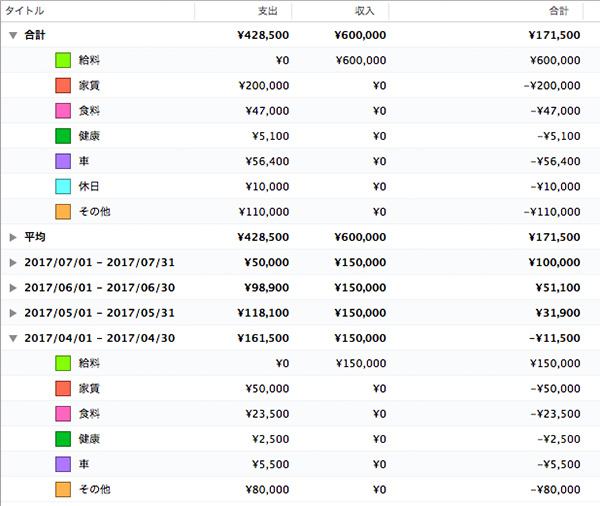 項目ごとの収入と支出の集計を確認できます。
項目ごとの収入と支出の集計を確認できます。
初期設定は口座も明細も全て対象で、期間は1日始まりの1ヶ月区切りです。
項目は上位から、「期間」「分類」となっています。
ですので、図のように各期間の集計があり、その中に分類ごとの集計ができるという形になっています。
月毎の各分類の合計額を知りたい場合はこのような形で。
比較用集計
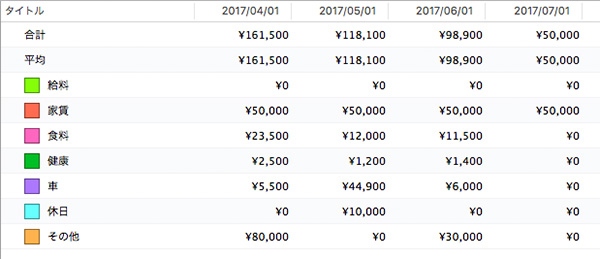 比較しやすいように、最後に選んだ項目が横方向に並びます。
比較しやすいように、最後に選んだ項目が横方向に並びます。
金額は、合計のみが表示されます。
上の画像の例では、「期間」ごとに横に表示され、金額の比較がしやすくなっています。
円グラフ
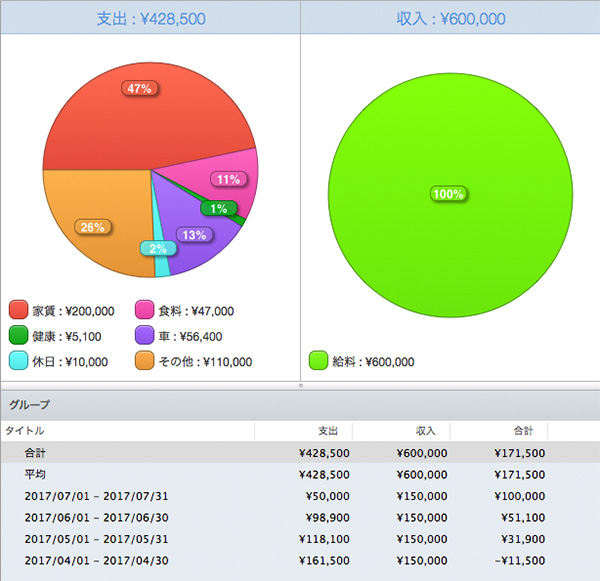 グループ化した上位のものは下部のグループの所に表示されます。
グループ化した上位のものは下部のグループの所に表示されます。
選択したグループの一つ下のグループが収入・支出別に円グラフになって表示されます。
初期の設定では、どの分類に対しての支出が多いのかが分かりやすい感じになります。
棒グラフ
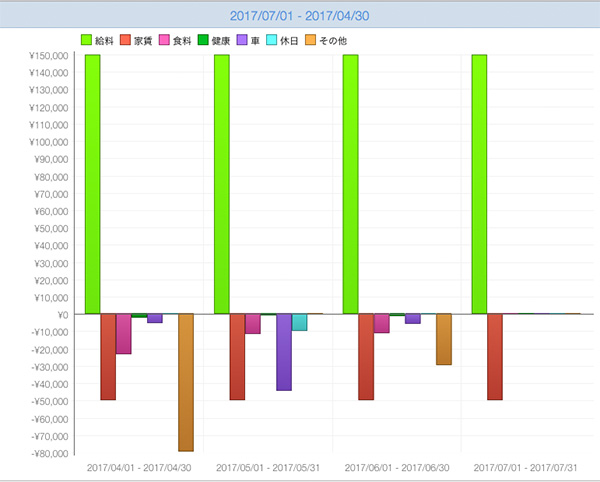 グループ化した1つ目で区切り、2つ目でグラフにします。3つ目以降は無視されます。
グループ化した1つ目で区切り、2つ目でグラフにします。3つ目以降は無視されます。
収入は+に、支出は-に表示されます。
割合ではなく、値で変動を見るのに使用できます。
設定画面
設定画面は、新規作成時と左のメニューでダブルクリックを行った場合に開きます。
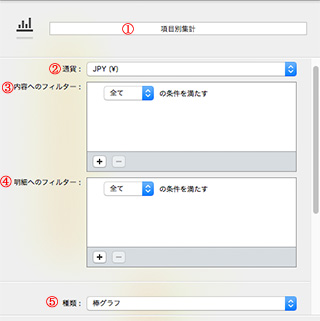 ①名前。左のアイコンも画像をコピペすることで変更できます。
①名前。左のアイコンも画像をコピペすることで変更できます。
②通貨。集計を表示するときに使用する通貨を選択してください。
③内容へのフィルター。「+」マークから条件を追加して、一定の条件を満たしたもののみ表示することができます。古いのはいらないから過去6ヶ月分のみの表示にしたり、生活費用の口座のみを対象にしたり。
④明細へのフィルター。③で設定したフィルターをかけた上で、明細へのフィルターもかけることができます。貯蓄や口座間移動は省いたり、ですね。 ⑤種類。実はここからも集計の種類を変更できます。
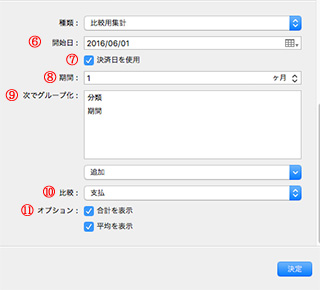 ⑥開始日。給料日からスタートしたいなら、直近の25日にしたりです。予算と合わせる方が良いと思います。
⑥開始日。給料日からスタートしたいなら、直近の25日にしたりです。予算と合わせる方が良いと思います。
⑦チェックすると決済日で集計、しないと日付での集計を行います。
⑧期間。集計を行う期間です。
⑨次でグループ化。ドラッグ&ドロップで並び替えることが可能です。削除する場合は枠の外へ。追加する場合は下の「追加」から追加したいグループを選択してください。
⑩比較。比較用集計でのみ、この項目が出ます。支出、収入、合計の比較したいものを選択してください。
⑪オプション。棒グラフ以外で設定できます。円グラフの場合は「大分類のみ使用」の項目が出現します。食費>調味料、食費>食材の様な分類を、食費でまとめてしまいたい場合にはチェックを。

